
Como Hacer una Macro en Excel

Para que este proceso no se haga tan tedioso es que he recurrido a una herramienta que muchos han escuchado pero creo estar en la razón al decir que pocos saben utilizar.
Estamos hablando de las Macros.
Una pequeña introducción
Cuando hablamos de una Macro en Excel nos referimos a un lenguaje de programación orientado a aplicaciones. En este caso particular, se utiliza VBA (Visual Basic for Applications) el cual es un lenguaje de programación desarrollado por Microsoft. Excel, al igual que los otros programas de Microsoft Office incluyen el lenguaje VBA.
Imaginen un Robot que conoce todo sobre Excel. Este robot puede leer instrucciones y operar sobre Excel de manera rápida y precisa. Simplemente escribimos un lenguaje que este robot comprenda, para que luego el robot haga el trabajo sucio mientras nos relajamos y tomamos una limonada. Eso es justamente VBA. Un lenguaje en código para robots. Pero Ojo, Excel no viene ni con un robot ni con la limonada. =)
La combinación entre la generación de un código VBA y su posterior ejecución en Excel es lo que se llama una Macro. A fin de cuentas una Macro es un programa el cual contiene un trozo de código de manera que podemos automatizar procesos que el realizarlos a mano nos pueden tomar mucho tiempo.
La palabra Macro proviene del griego makros que significa grande-lo cual podría describir el tipo de pago que podrías recibir por convertirte en un experto en programación de Macros.
Otra cosa que se debe tener en cuenta es que VBA no es lo mismo que VB (Visual Basic), ya que VB es un lenguaje de programación que permite crear programas auto ejecutables (conocidos como archivos EXE). A pesar de que VBA y VB tienen mucho en común, son dos cosas distintas.
La idea de crear una Macro es la de automatizar tareas que son repetitivas o que deben ser desarrollas con frecuencia. Por ejemplo, preparar reportes mensuales de manera que todos los meses podrás presentarle a tu jefe reportes con un mismo formato. Él quedará impresionado por tu consistencia y la gran calidad de tu trabajo, e incluso te promoverá a un nuevo cargo al cual no estás capacitado!!
¡Comencemos!
Lo primero a realizar es hacer visible la lengüeta de “Programador”. Por defecto esta lengüeta viene oculta en Excel 2007.
Iremos a Inicio y daremos click en “Opciones de Excel”.

La primera opción es “Más Frecuente” y dentro de ella debemos marcar la opción de “Mostrar Ficha Programador en la cinta de Opciones”.

Acá podemos observar como la hemos marcado, que en este caso es la tercera opción.

Con ello la lengüeta “Programador” está visible y podemos comenzar a utilizar Macros en nuestro libro de Excel.
Lo que cubriremos en este instructivo es la grabación de Macros. Esto es muy parecido a la grabación de acciones que alguna vez cubrimos en un tutorial de Photoshop.
Grabando una Macro
- Seleccionamos una celda; cualquier celda servirá.
- En la lengüeta de programador damos click en “grabar Macro”.
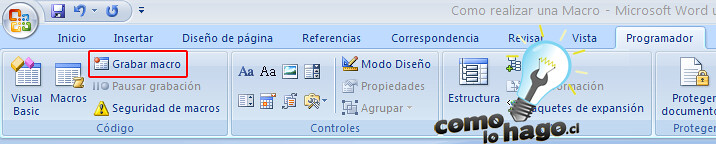
Con ello nos aparece la ventana “Grabar Macro”.

En “Nombre de la macro” pondremos un nombre representativo (Ojo no puede llevar espacios por lo que si desean pueden usar guión bajo “_” para poner espacios entre palabras), en “método abreviado” pondremos una combinación de teclas como acceso directo (por defecto es CTRL +”algo ”, en mi caso utilizá la tecla Shift o Mayúscula más la tecla N), en “Guardar macro en: ” dejamos igual como está, y en “Descripción” anotamos justamente una descripción de lo que hará la macro.
Damos click en “Aceptar ”. Con ello la grabación de la Macro comienza, por lo tanto todos los movimientos que realicemos dentro del libro de Excel serán grabados.
- Anotaremos nuestro nombre en una celda
- Hacemos click en la celda bajo el nombre y anotaremos la siguiente fórmula: =AHORA()
Esta fórmula muestra la fecha y hora actual.
- Seleccionamos la celda que contiene la fórmula y la copiaremos (Con CTRL+C o en la lengüeta Inicio -> Copiar)
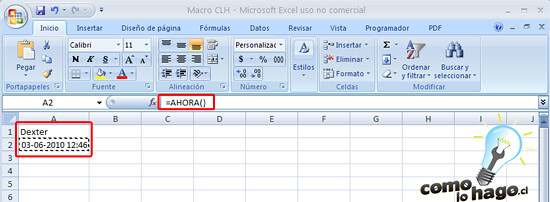
- En la lengüeta Inicio está el botón Pegar. Si damos Click en la flecha bajo el ícono verán que aparecen más opciones. Elegimos la opción “Pegar Valores”.

Esto convierte la fórmula a su valor correspondiente.
- Seleccionamos ambas celdas, osea la celda con la fecha y la celda con el nombre.
- Aplicamos a ambas celdas un formato, por ejemplo “Negrita ” y en el tamaño de la letra ponemos “16”.

- Vamos a la lengüeta Programador y detenemos la grabación de la Macro con el botón respectivo.

¡Felicitaciones! Acabas de grabar tu primera Macro. Esta es una buena oportunidad para llamar a tu madre y contarle las buenas noticias.
Ahora solo nos falta correr la Macro y ver los resultados. Para ello iremos a una nueva hoja de cálculo. Seleccionamos la celda A1.

En la lengüeta de Programador hacemos click en Macros con lo cual se nos abre la ventana que administra las Macros.
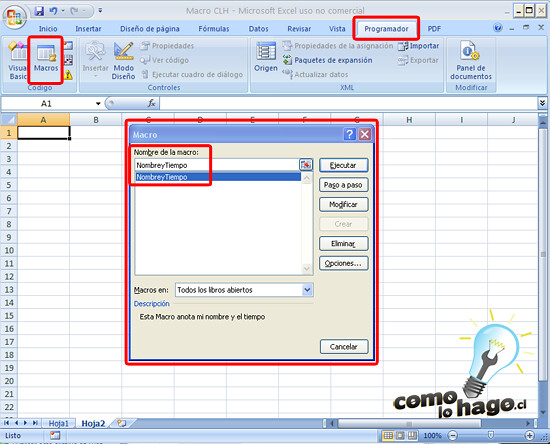
Elegimos nuestra Macro, que en este caso es única y le damos click al botón ejecutar. También si prefieren pueden seleccionar la celda A1 y simplemente utilizar la combinación de teclas que configuramos, en este caso Ctrl+Shift+N.
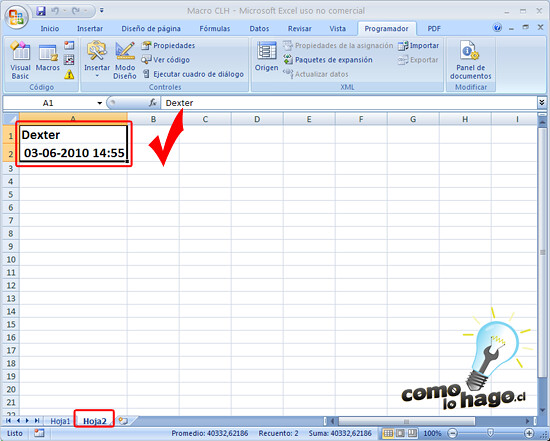
Como observarán se ha pegado la información y se le ha dado el formato de letra en negrita y tamaño 16. Con un simple click o combinación de teclas sin necesidad de anotar el nombre, aplicar una fórmula, copiarla, pegarla, seleccionar ambas celdas y darles formato.
Ahora analicemos el código o lenguaje que se ha grabado.
Para ello podemos dar click en el botón “Visual Basic” de la lengüeta Programador o utilizar la combinación de teclas ALT+F11.

Con ello se nos abre el editor de VBA.

Damos click en el símbolo “+” de “Módulos” de manera de ampliar el árbol de módulos y con ello nos aparecerá “módulo 1” tal como se observa en la fotografía.

Con ello se abre el módulo y podemos obsevar el código que se ha generado.
Los comentarios se pueden anotar anteponiendo el símbolo de apóstrofe (’).
En este caso para explicar el código dejaré comentarios en cada línea.
Sub NombreyTiempo()
‘ NombreyTiempo Macro
‘ Esta Macro anota mi nombre y el tiempo
‘ Acceso directo: Ctrl+Mayús+N
Range(“A1″).Select ‘Se selecciona la celda A1
ActiveCell.FormulaR1C1 = “Dexter” ‘En ella se insertará Dexter
Range(“A2″).Select ‘Se selecciona la celda A2
ActiveCell.FormulaR1C1 = “=NOW()” ‘Se aplica la fórmula Ahora() que en VBA se anota por su nombre en inglés NOW()
Range(“A2″).Select ‘Nuevamente seleccionamos la celda A2
Selection.Copy ‘La selección se copia
Selection.PasteSpecial Paste:=xlPasteValues, Operation:=xlNone, SkipBlanks _
:=False, Transpose:=False ‘Se vuelve a pegar pero como pegado especial, en este caso como Valor
Range(“A1:A2″).Select ‘Tomamos el Rango desde la celda A1 a la A2
Application.CutCopyMode = False ‘Esta linea no hace nada en particular ya que no estamos ni copiando ni pegando
With Selection.Font ‘Con la seleccion antes hecha, entramos a la configuracion de fuentes
.Name = “Calibri” ‘Se selecciona el tipo de fuente, en este caso Calibri
.Size = 16 ‘Se selecciona el tamaño de fuente, en este caso 16
.Strikethrough = False ‘los siguientes códigos representan otros parámetros que no son necesarios analizar
.Superscript = False
.Subscript = False
.OutlineFont = False
.Shadow = False
.Underline = xlUnderlineStyleNone
.ThemeColor = xlThemeColorLight1
.TintAndShade = 0
.ThemeFont = xlThemeFontMinor
End With
Selection.Font.Bold = True ‘Con la misma seleccion anterior (celdas A1 y A2), aplicamos el formato de Negrita
End Sub
Este código lo pueden copiar y pegar en el editor de Macros de Excel, correrlo y funcionará correctamente.
Bueno con esto me despido, espero que les haya gustado.
Y como siempre, este tutorial ha sido
Me parece Muy bien nep tu PORQUE Comentario da un entendre Cada UNO de los "pasos" de COMO CREAR Una macro
ResponderEliminarSi sospechas que tu PC tiene virus, debes actuar de inmediato ya que la infección puede dejar pasar otras infecciones dejando inutilizable el sistema. Además puedes infectar el equipo de otros sin querer, por ejemplo, si es que tu PC es infectado por algun virus MSN en el que el virus envia automaticamente a todos tus contactos un enlace con virus. Igualmente, una USB conectada a tu equipo quedará infectada para luego infectar a otro en el que es conectada y asi sucesivamente.
ResponderEliminarLos pasos a seguir en caso de sospecha de virus son:
Detectar la infección
Escanea el PC con un antivirus "en línea" (necesitas tener Internet Explorer con ActiveX autorizado)
Eliminar la infección
Entra a la sección de descargas de seguridad de Kioskea donde encontrarás una serie de programas especializados en la eliminación de virus y otras infecciones
También puedes entrar a la página de la osi que contiene una lista de utilidades especializadas en la eliminación de virus.
Busca el que te interesa y si lo encuentras, descárgalo y ejecútalo.
También puedes consultar este articulo
Comprobar de que no queda ninguna infección
Una vez eliminadas las infecciones, reinicia el sistema y escanea el PC con antivirus en línea.
Actualizar el antivirus
Actualiza tu antivirus residente (o instala uno si todavía no lo has hecho! Algunos antivirus gratuitos.
delmis en pagina se metio para hacer la tarea de macros tiene buena informacion
ResponderEliminardonde consiguio la informacion de como crear una macro en excel
ResponderEliminarDEMO
ResponderEliminarson programas comerciales que han sido distribuidos de forma gratuita SHAREWARE con una o más limitaciones respecto a la versión completa. Las limitaciones mas comunes son:
Licencia de software
Una licencia de software es un contrato entre el licenciante (autor/titular de los derechos de explotación/distribuidor) y el licenciatario del programa informatico (usuario consumidor /usuario profesional o empresa), para utilizar el software cumpliendo una serie de términos y condiciones establecidas dentro de sus cláusulas.
Las licencias de software pueden establecer entre otras cosas: la cesión de determinados derechos del propietario al usuario final sobre una o varias copias del programa de aplicacion los límites en la responsabilidad por fallos, el plazo de cesión de los derechos, el ámbito geográfico de validez del contrato e incluso pueden establecer determinados compromisos del usuario final hacia el propietario, tales como la no cesión del programa a terceros o la no reinstalación del programa en equipos distintos al que se instaló originalmente
como reparar una usb dañada
ResponderEliminarel LOW LEVEL FORMAT TOOL 2.36, un programa que repara tu USB de esos problemas...Lo que hace este programa es formatear tu USB en bajo nivel, para que Windows pueda volver a detectarla cuando la conectes.
http://freakshare.net/files/ty8dzcpk/LLFsetup.2.36.1181.rar.html
que son macros
ResponderEliminarLas macros son objetos gráficos compuestos y pueden ser de dos o tres dimensiones. Muchas escenas que tienen un solo espacio pueden generar un macro y convertirse así en un objeto gáfico compuesto que puede usarse en otras escenas.
¿que es Una Macro?
ResponderEliminarson una serie de pasos que se almacenan y se pueden activar con alguna tecla de control y una letra. Por ejemplo, todos los días empleo frecuentemente en mis celdas los mismos pasos: Tamaño de Fuente(Tamaño de la letra), Negrita, Fuente(Tipo de letra) y Color de Fuente(Color de Letra), para no estar repitiendo estos pasos los puedo almacenar en una macro y cuando ejecute la macro los pasos antes mencionados se ejecutaran las veces que yo lo desee
hy est abien tu informacion
ResponderEliminarQue hacer si el PC tiene virus?
ResponderEliminarSi sospechas que tu PC tiene virus, debes actuar de inmediato ya que la infección puede dejar pasar otras infecciones dejando inutilizable el sistema. Además puedes infectar el equipo de otros sin querer, por ejemplo, si es que tu PC es infectado por algun virus MSN en el que el virus envia automaticamente a todos tus contactos un enlace con virus. Igualmente, una USB conectada a tu equipo quedará infectada para luego infectar a otro en el que es conectada y asi
direccionamiento particular.
ResponderEliminar1) Direccionamiento general. (Macros del Sistema.)
Hay que colocar los macros en ciertos subdirectorios relativos al codebase, es decir relativo a donde se coloca Descartes3.jar. Los macros de dos dimensiones deben colocarse en el subdirectorio:
y los de tres dimensiones en:
o bien en subdirectorios de ellos. El nombre del macro debe incluir los subdirectorios adicionales a los arriba especificados. Por ejemplo si un macro se coloca en la dirección relativa
el identificador del macro, es decir lo que hay que escribir en el campo de texto expresión es:
Los macros que se colocan con direccionamiento general podrán ser públicos y utilizados por diversos autores.
2) Direccionamiento particular.
Se pueden colocar los macros en la misma carpeta donde se encuentra la página que contiene a la escena o en subcarpetas de ella.
Para que el direccionamiento particular sea posible es necesario que el codebase sea
¿Cómo reparar una unidad flash USB dañada?
ResponderEliminarLas unidades flash hoy están en todas partes, sobre todo porque se han convertido en muy asequible, y mucho más portátil que las unidades de disco externo. Desafortunadamente, los riesgos asociados con los medios del flash puede ser más que los discos tradicionales
hola compañera espero que aya termiado todad la tarea
ResponderEliminar